ゴーゴーシンゴおすすめの厳選お得情報
損しない情報だけ

Wi-Fiルーターを10台以上使っているシンゴです(@go5shingo)
僕が使っているWi-Fiでお気に入りはメッシュWi-Fiルーター。
シンプルな見た目と簡単に増設できるお手軽さがお気に入りなポイントです。
そんなメッシュWi-Fiルーターの弱点が価格が高価な点。
2パックで購入すると普通のWi-Fiルーターよりも高くなりがちです。

そんなメッシュWi-Fiの常識を覆す2ユニットで約1.5万円で購入できる製品がTP-Link Deco S7です。
最大100台の端末の接続が可能6ストリームと高性能な製品。
残念ながらWi-Fi5規格ではありますが、実測値では上位のハイエンドの製品と差がありませんでした。
今回はTP-Link Deco S7のレビューです。


この価格でメッシュWi-Fiが買えるのは凄いです
メーカーより提供を受けておりますが自由レビューです
| 規格 | Wi-Fi 5 IEEE 802.11ac/n/a 5 GHz IEEE 802.11n/b/g 2.4 GHz |
|---|---|
| Wi-Fi速度 | AC1900 5GHz: 1300Mbps (802.11ac) 2.4GHz: 600Mbps (802.11n) |
| Wi-Fi範囲 | 1~2LDK(1パック)TP-Linkメッシュテクノロジー Deco同士をLANケーブルで有線接続して、より安定したネットワークを構築することも可能です(Ethernet backhaul) 内蔵アンテナ×3 複数のアンテナが信号を増幅させより多くの方向と広いエリアをカバーします ビームフォーミング クライアントに無線信号を集中させWiFi範囲を拡大します |
| Wi-Fi性能 | デュアルバンド 最適なパフォーマンスを得るためにデバイスを異なる帯域へ割り当てます MU-MIMO 複数のMU-MIMO対応クライアントと同時に通信します |
| 動作モード | ルーターモード ブリッジモード |
Deco S7はDeco M5の後継機の製品になります。
スペックはWi-Fi 5規格で最新のWi-Fi 6規格よりも一世代古いですが、5GHz帯で1300Mbpsのスピードがあるので一般的な光回線では必要充分すぎる性能です。
その他のスピード向上機能として、ビームフォーミングやMU-MIMO(Multiple Input Multiple Output)機能など離れた場所や同時接続時でも速度が低下しない機能が付いてます。
Deco S7の主な機能

前機種よりも着実にスペックの底上げがされてますね

ここではメッシュWi-Fiと中継機の違いを簡単に紹介します。
メッシュWi-Fiと中継機は同じように見えて少し違います。
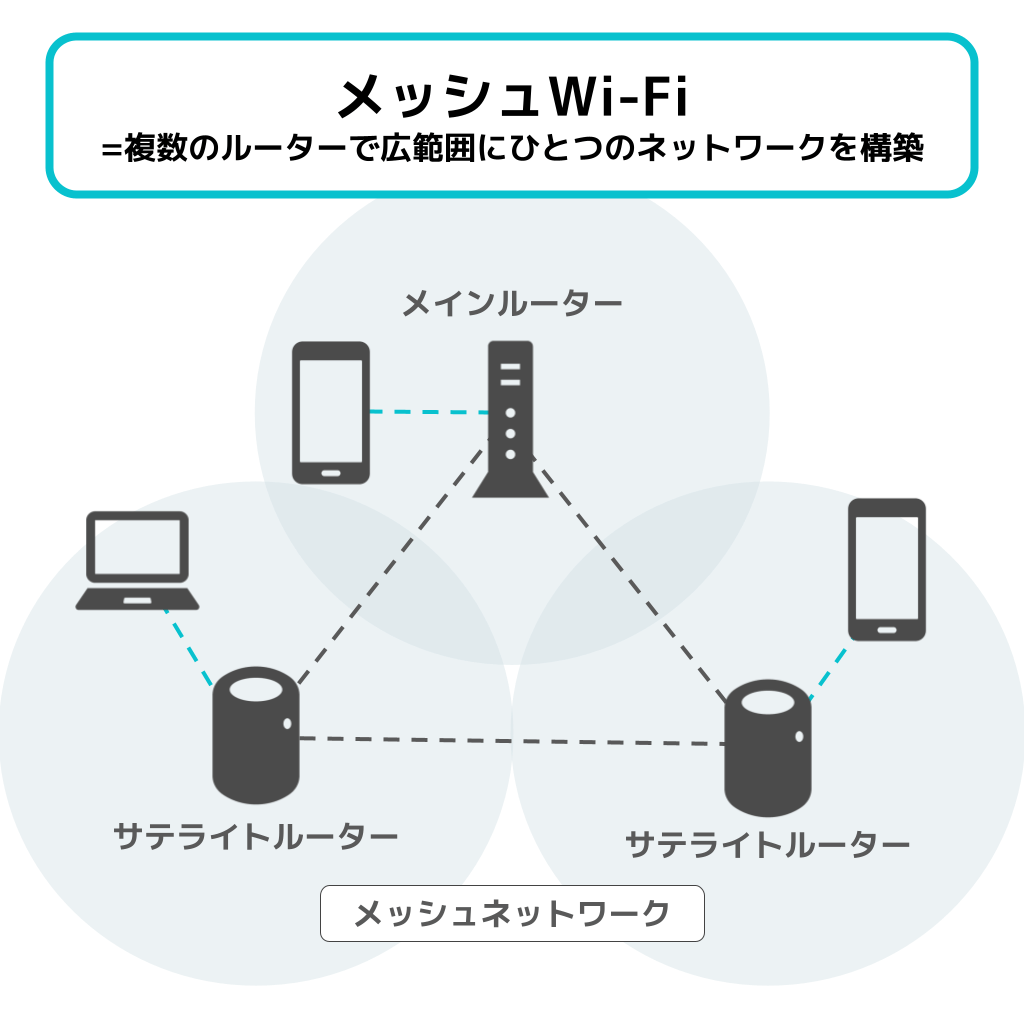
メッシュWi-Fiの特徴は以下です。
メッシュWi-Fiは移動してもネットにそのまま接続されるので使いやすいです。
一方で中継機は少し違います。
こんな感じでSSIDをの切り替えが不要なのがメッシュWi-Fi、SSIDを手動で切り替える必要があるのが中継機です。
それぞれメリット、デメリットがありますので予算に合わせて購入するのがおすすめだと思います。

ここからはDeco S7の外観を紹介します。
今回紹介するのは2パックの製品ですが、1パック、3パックの製品も販売されております。

付属品は以下の通り。
・ユニット(本体)×2
・LANケーブル×1
・電源アダプター×2
・クイックガイド
LANケーブルは1つしかありませんが、メッシュWi-Fiではモデムと有線LANケーブルで接続すれば、メッシュWi-Fi同士はLANケーブルでの接続は不要なのでケーブル1本で問題ありません。

本体は白い筒のような筐体でインテリアとして置いても悪目立ちしない、スッキリとしたデザインです。
白と黒のモノトーンカラーが上品な印象。


背面は有線LANポートを3つ搭載してます。
ギガビットLANポートなのでオンライン会議など安定した通信を行いたい場合には有線接続が可能。
その他USB端子は無いので簡易NASとしてHDDは接続できません。

底面は四隅にゴム足が付いており、滑りづらいように配慮されております。
そしてめったに押すことはありませんが、リセットボタンもあり。


上部は流線型のブラックデザインに光るロゴを搭載。
寝室などでまぶしければLEDは消灯が可能。
decoのロゴもシンプルでおしゃれです。


大きさのイメージはこんな感じ。

うちに合った物で大きさのイメージに近かったのがこれw
1000錠入りのエビオスの瓶くらいを置くイメージを持ってもらえれば。

最後に重さは355gと重くも軽くもない重量でした。
よくある壁掛けの棚に置いても重量的には全然問題無い軽さです。
ここではDeco S7の初期設定方法を簡単に紹介します。
設定にDecoアプリの指示に従えば簡単にできます。
以下が設定のスクリーンショットです。
流れの参考にしてください。
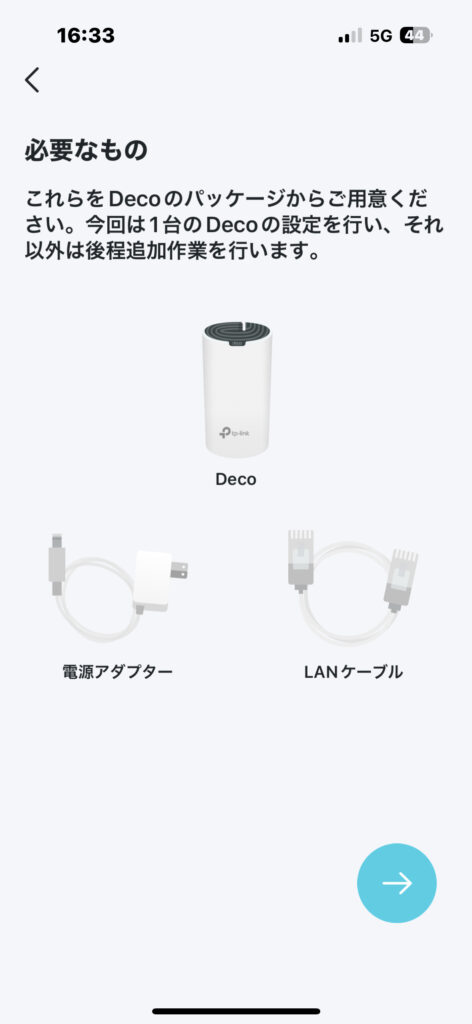
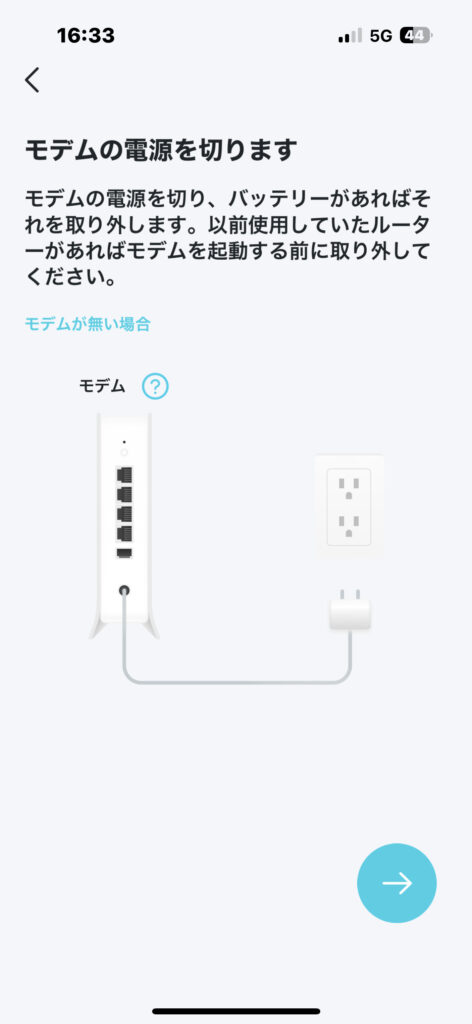
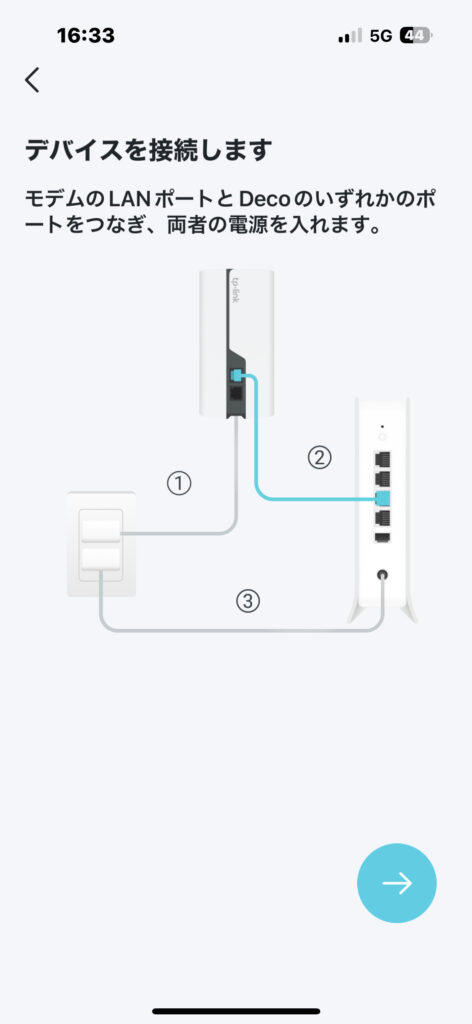
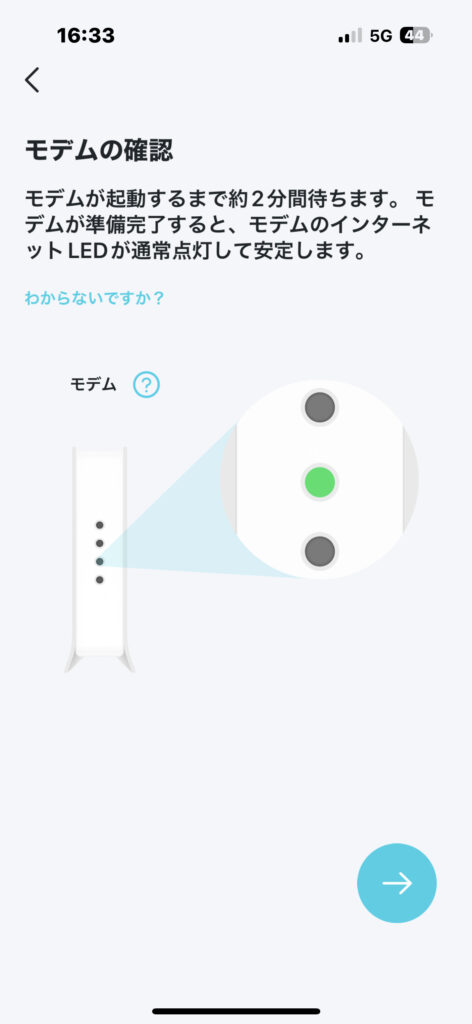
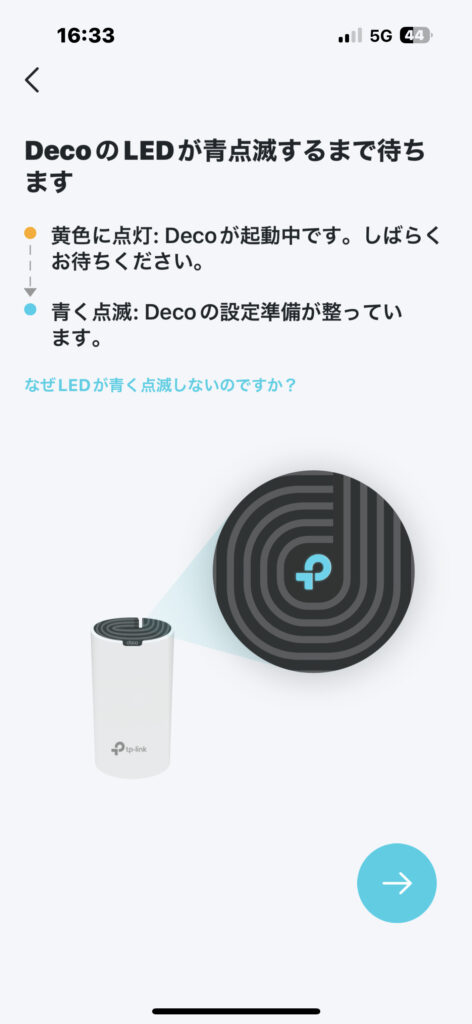


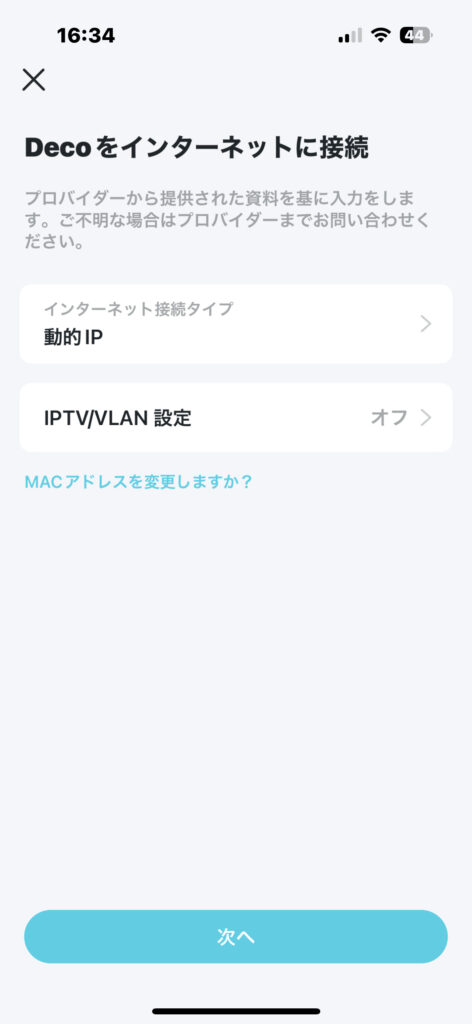
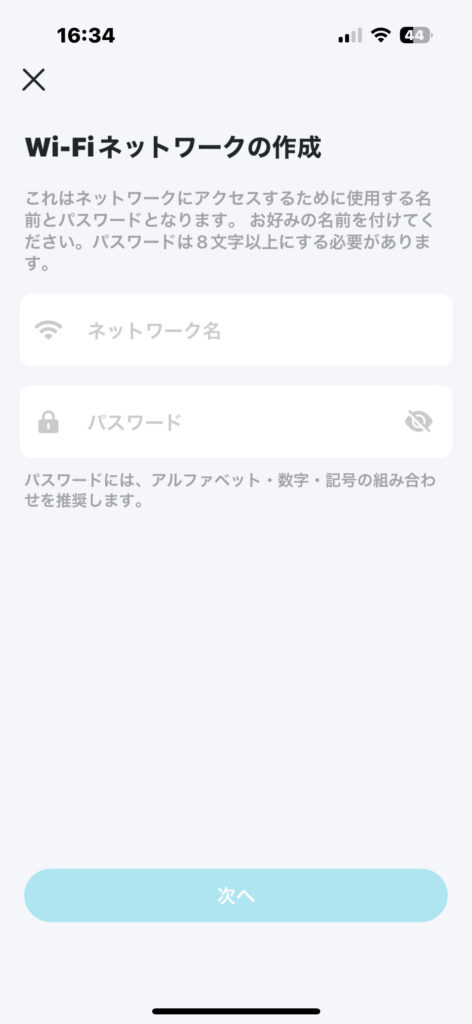
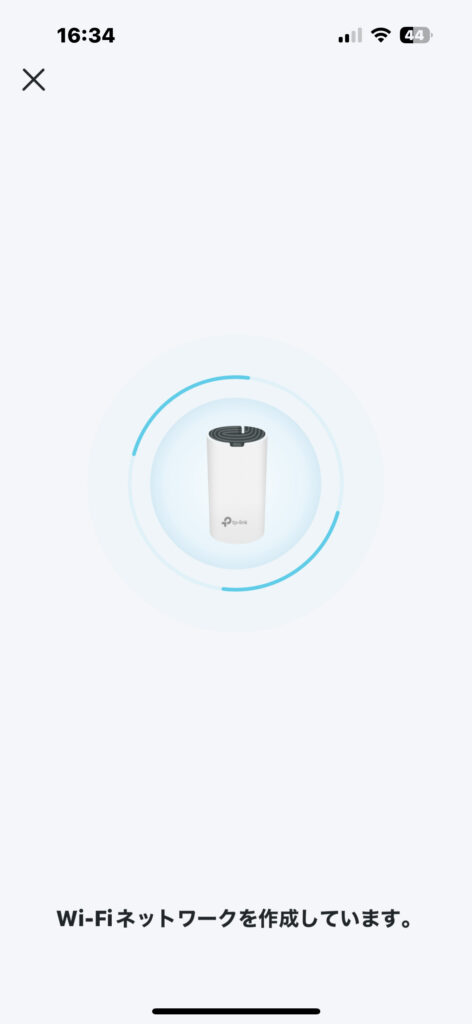
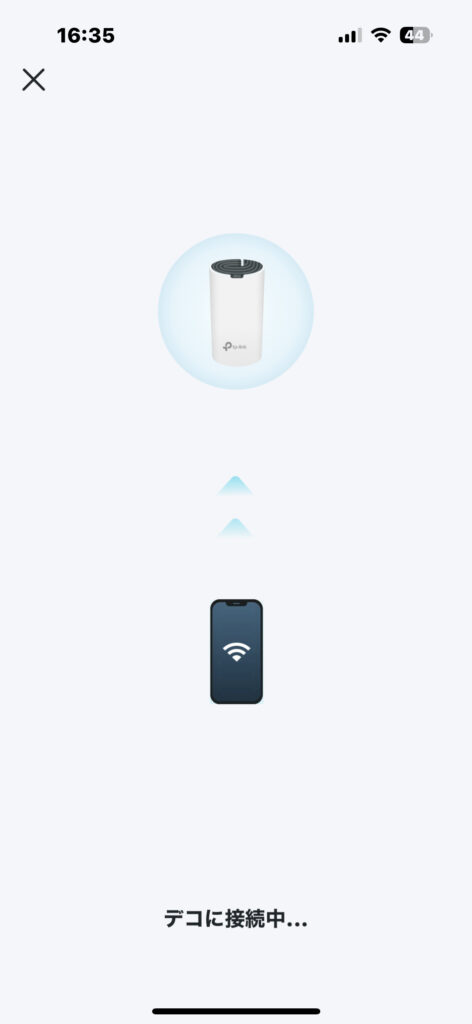
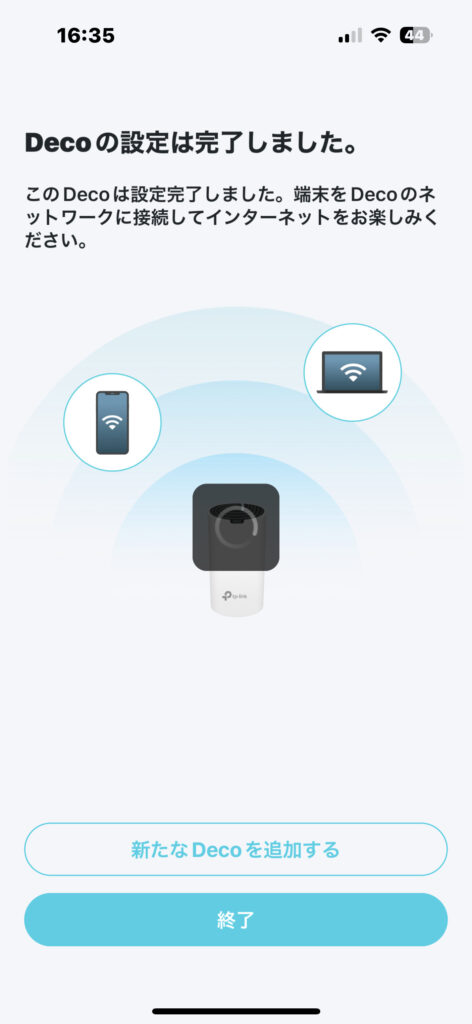
ざっと初期設定の流れはスクリーンショットの通りです。
基本的に「次へ」ボタンを押していけば2分ほどで設定が全て完了しました。
さらにもう一台のDecoを追加したい場合は、コンセントに刺すだけで勝手に認識されます。

メッシュWi-Fiの設定って思ってる以上に簡単だと思いますよ

ここからはDeco S7を使った通信速度を紹介します。
使用回線はソフトバンク光(1Gbps、マンションタイプ)
Wi-Fiルーターと機器の距離は4mほど離れております。
本機はWi-Fi 5通信になります。
さらに「IPv6 IPoE/IPv4 over IPv6接続サービス」に非対応ですがブリッジモードでIPv6 IPoE通信に対応させて
測定しております。
測定に用いた端末は以下です。
ほとんどがWi-Fi 6規格の製品ですが、Wi-Fi 5通信でも使えます(むしろWi-Fi 6ルーター並みの速度が出た)
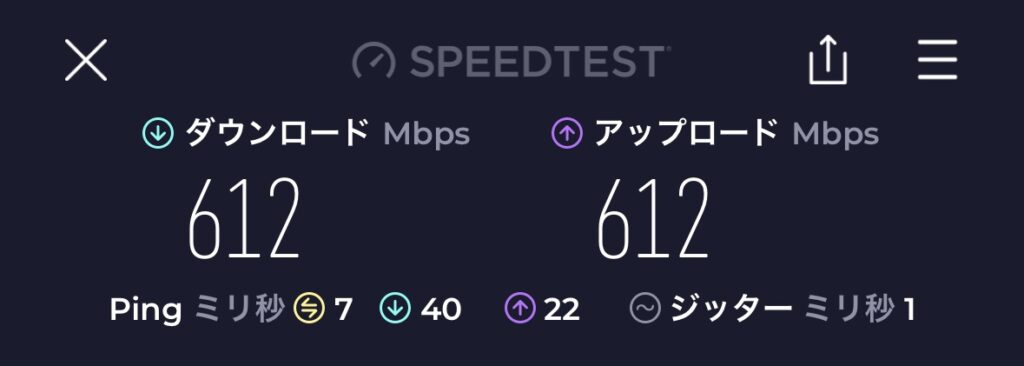
最初にスマホ代表のiPhoneで測定しましたが、普通に600Mbps超えの通信速度でした。
僕が使っているWi-Fi 6ルーターも含めて最速の通信速度が出ました。
無理して高いWi-Fi 6ルーターを購入しなくても、Wi-Fi 5規格の本機で必要充分だと感じました。
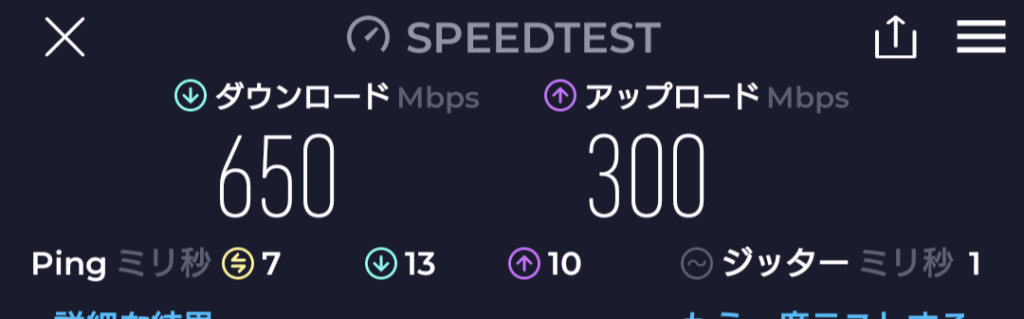
続いてAndroid端末でも測定しました。
Androidでも実測値が600Mbps超えを連発してかなり高速通信が安定しておりました。
メッシュWi-Fi=通信速度が遅いイメージがありましたが、普通のWi-Fiルーター以上の実力でした。
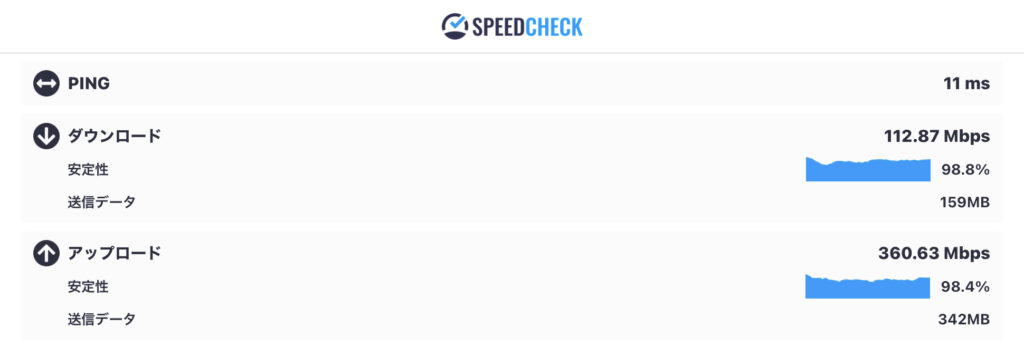
タブレットのiPadでも測定しました。
iPadはなぜかWi-Fiスピードが異様に遅くなりますが、本機では3桁スピードをキープできました。
タブレットは色んな場所で持ち運んで使うので、100Mbps以上のスピードが出れば動画鑑賞や電子書籍の閲覧などが快適にできるスピードです。
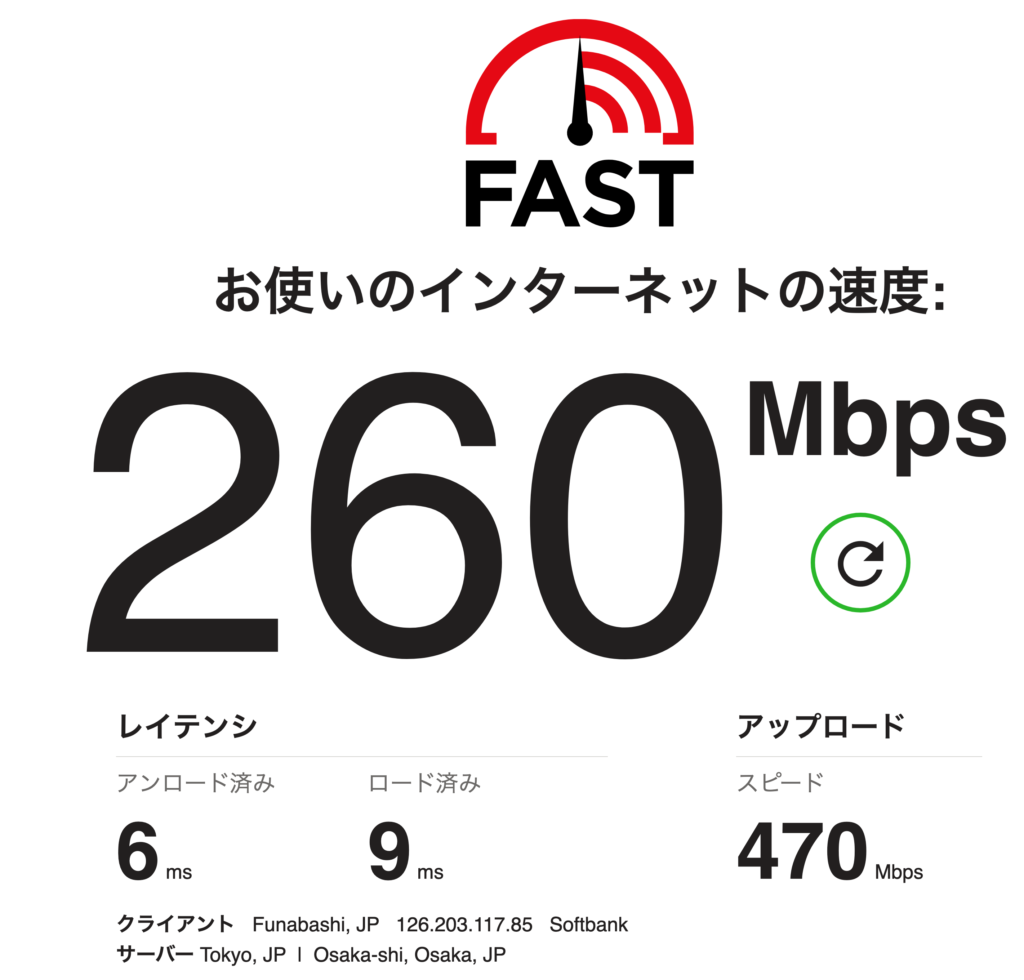
最後に同じWi-Fi 5ルーターのMacBook Proで測定しました。
スピードも充分で4K動画の再生も全く問題無いです。
回線も安定するのでシビアなFPSなどをやらなければ全然余裕な回線スピードです。

ここではDeco S7のデメリットと言うか注意点を紹介します。
致命的な弱点ではありませんが、あらかじめ把握しておけば後悔もしないと思います。
購入にあたり注意点
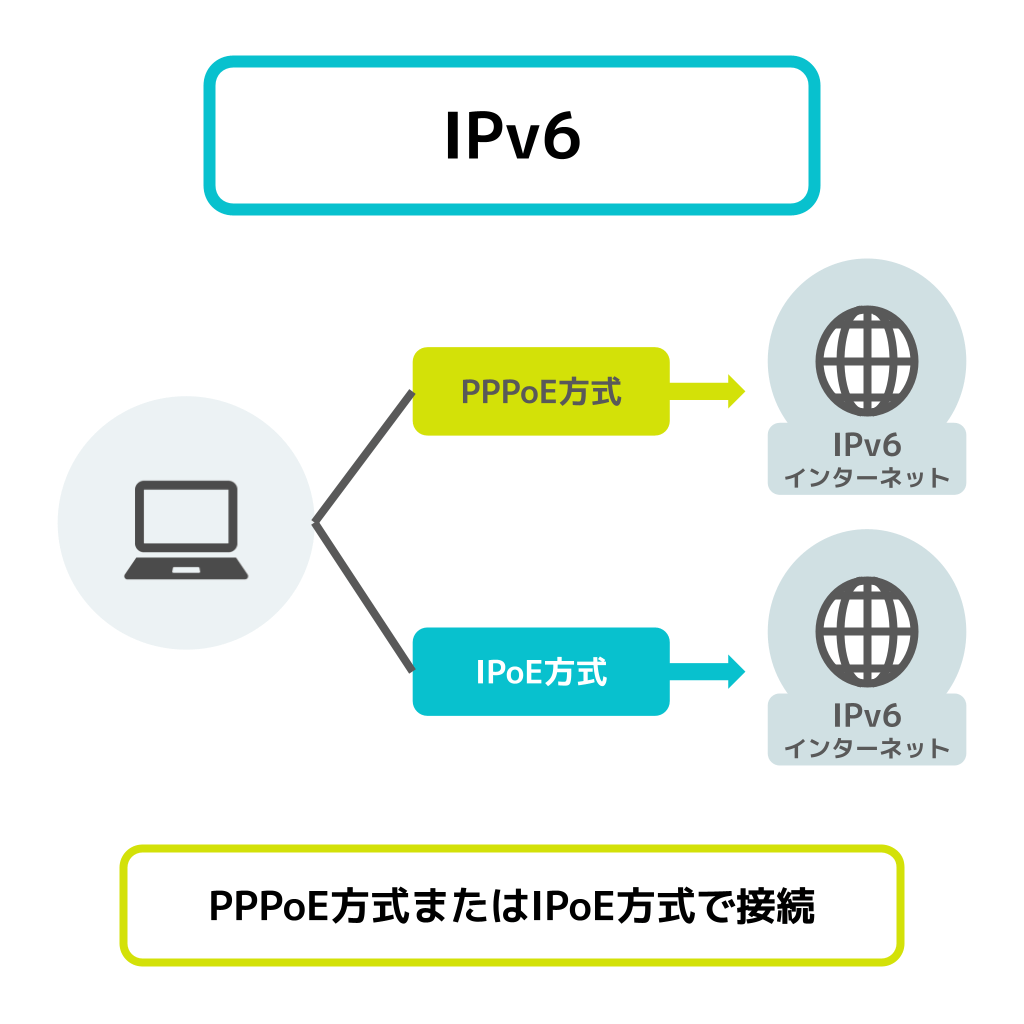
従来のPPPoE(プロバイダーから綿さらたパスワードを入力)する方式よりも速いIPoE方式が使えるのがIPv6です。
Deco S7は残念ながらIPv6非対応です。
ただし回避策があります。
あくまでIPv6で接続したい場合は、IPv6対応ルーターと接続するなどの手間があるので普通はここまでしなくても問題ないです。

夜間のピーク時に遅いと感じたら試してみると良いかもです
Deco S7にはUSB端子ありません。
その為、外付けHDDを接続して管理NASなどでは使用できません。
HDDを使いたい方はメッシュWi-Fiを選ばずに、普通のWi-Fiルーターを選ぶのがおすすめです。
おすすめWi-Fiルーターはこちら
ここではDeco S7を使って感じた良い点を紹介します。
おすすめポイント

10センチ程度の円形ボディなので設置スペースを取りません。
例えばちょっとした机やサイドボードでも設置可能。
筐体も白でアンテナレスなので悪目立ちしません。
おしゃれ家電のような見た目で部屋の雰囲気を壊さないのも嬉しいポイント。

こんな感じに壁に付けられる家具などの上にも設置可能。
高さも出せるので電波の通りが良くなるので、一緒に購入すると便利に使えます。
最新のWi-Fi 6規格ではありませんが、1300Mbpsと1Gbpsの光回線を上回るスペックがあるので充分です。
実測値でも600Mbpsを超えているので、個人的に充分すぎる速度が出ました。
ハードなFPSゲームなどには向きませんがオフィス用途や学業であれば不満は一切感じないと思います。
設定はアプリから行えば5分もあれば誰でも簡単です。
メッシュWi-Fi=難しそうなイメージがあると思いますがそんなことなありません。
引っ越したり、家族が増えたり、部屋の電波が悪い時も増設するDecoはコンセントに繋ぐだけなので使い勝手が非常に良いです。

Deco S7購入がおすすめな人はコスパと性能の良いメッシュWi-Fiが欲しい方です。
Wi-Fi 5規格ですが普通にWi-Fi 6ルーターやWi-Fi 6対応のメッシュWi-Fiと実測値は変わりませんでした。
価格も魅力で2パックで約1.5万円(Amazon実売価格)と安価なので増設する際の出費も抑えられます。
メインをWi-Fi 6のメッシュWi-Fiルーターにしてサブで本機を導入するなどのハイブリッド運用もおすすめです。
以上がDeco S7のレビューでした。
2023年にWi-Fi 5規格のルーターはどうだろうと思いましたが、本機の性能は非常に高く心配は皆無でした。
むしろこの価格でメッシュWi-Fiルーターが導入できるのはメリットが非常に高いと思います。
最後にメリット、デメリットをまとめて終わります。

高コスパ、高性能メッシュWi-Fiの決定版です




この記事が気に入ったら
いいね または フォローしてね!


ガジェットブロガーのゴーゴーシンゴです。
Yahoo!ニュースエキスパートのモノ・ガジェット分野のクリエイターでもあります。
企業からのレビュー依頼は250件以上実績あり。
レビュー依頼受付中です!







